在日常生活中,我们经常会使用手机来拍摄视频,但有时候我们可能会发现视频画面不够清晰或者比例不合适,这时就需要调整手机视频的分辨率。调整手机视频分辨率可以让我们拍摄出更高质量的视频,同时也可以保持画面比例的完整性。接下来我将介绍怎么调整手机视频画面的分辨率,让您轻松拍摄出满意的视频作品。
手机视频分辨率调整步骤
方法如下:
1.打开手机进入后,选择快剪辑应用进入,点击主界面的剪辑的选项。
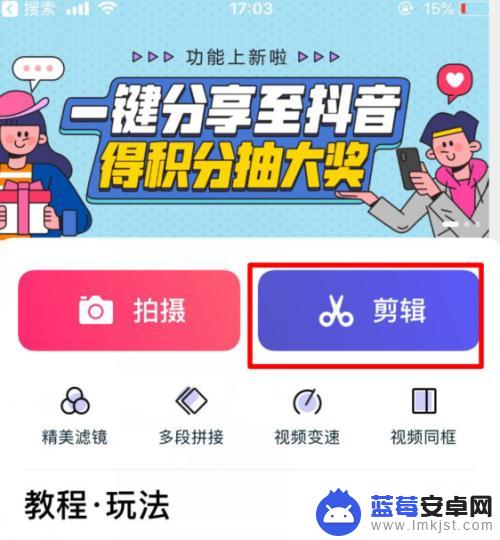
2.点击后,在手机中选择需要编辑的视频,点击下方的导入。
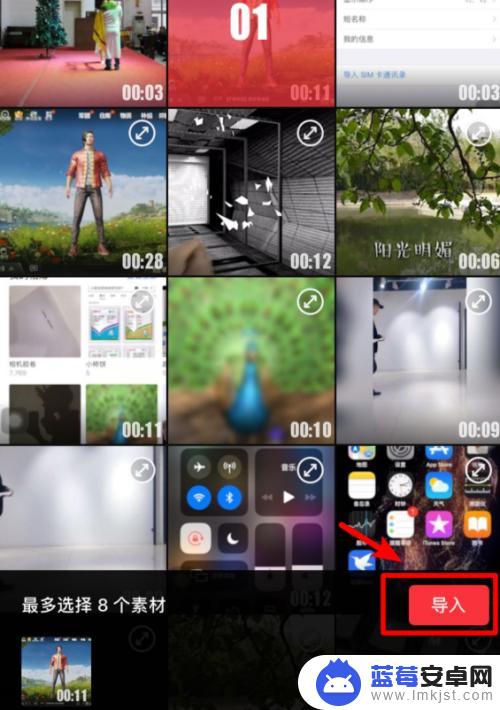
3.导入后,根据页面提供的比例,选择视频比例后,点击确定。
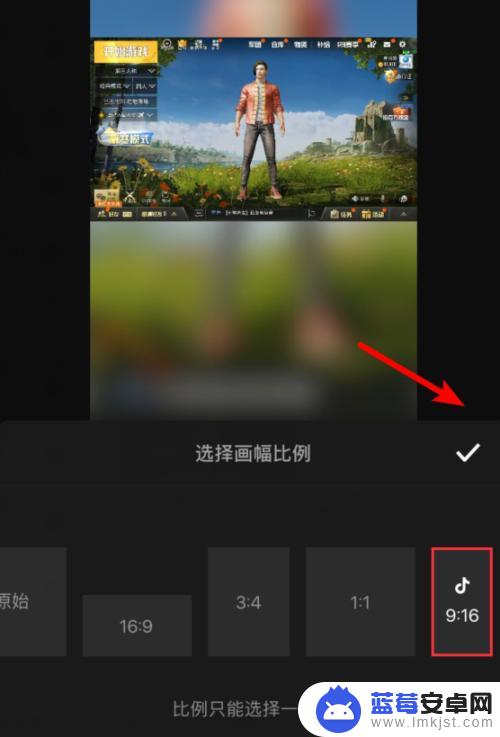
4.点击后,视频比例会发生改变,这时点击右上方的下一步。
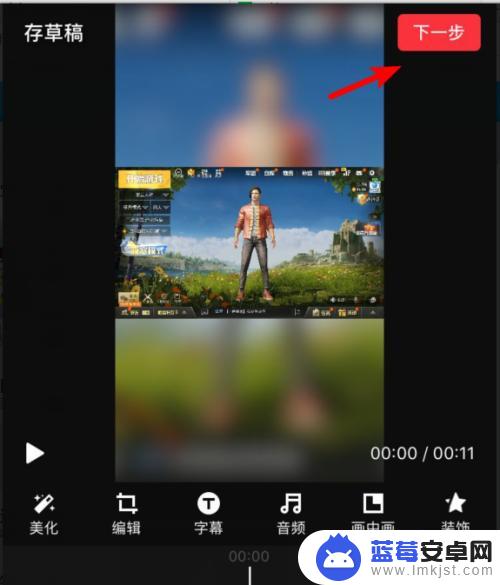
5.点击后,在视频界面,点击生成的选项。
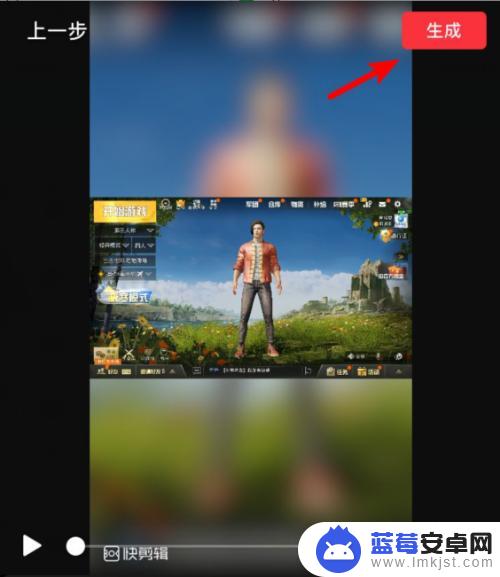
6.点击后,在下方的清晰度中,选择自定义或者原画质的选项。
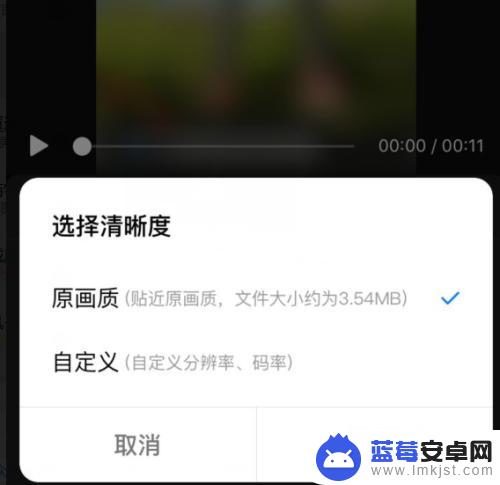
7.点击后,在设置界面。通过拖动分辨率和码率,就可以调整视频的分辨率和大小。调整后,点击生成的选项。
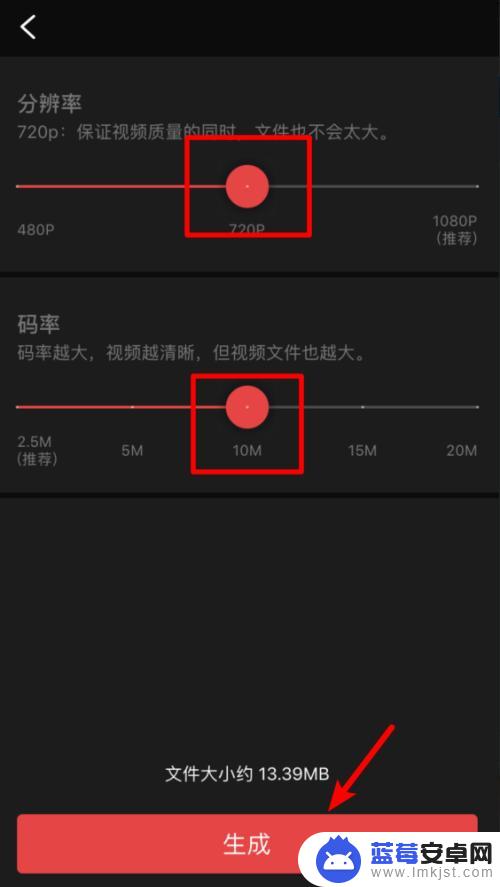 7此文章未经许可获取自百度经验
7此文章未经许可获取自百度经验8.点击后,页面会生成编辑后的视频,生成完毕后,即可修改视频的大小和分辨率。
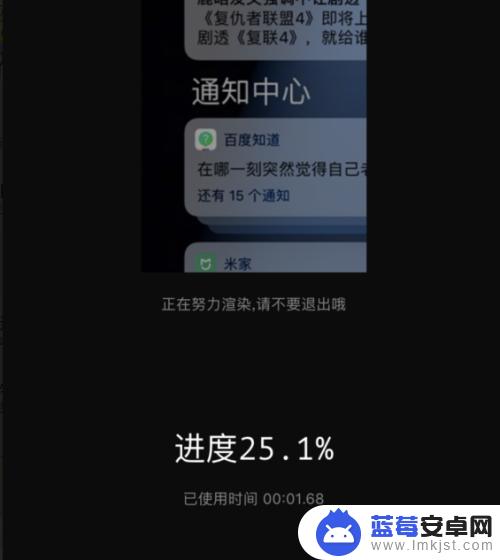
以上就是怎么调整手机视频画面的全部内容,还有不清楚的用户就可以参考一下小编的步骤进行操作,希望能够对大家有所帮助。












